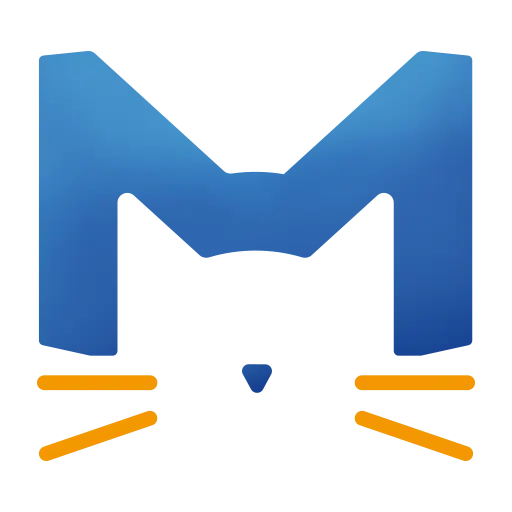🌟Sing-box介绍:科学上网的全能利器
Sing-Box是一款功能强大的翻墙工具,被誉为网络代理界的“瑞士军刀”,能够满足各种科学上网需求。相比传统工具如v2ray和clash,Sing-Box不仅支持多种入站(包括Shadowsocks、Vmess、Trojan等)和出站协议(包括Wireguard、Tor、SSH等),还提供了用户友好的图形界面客户端,覆盖Android、iOS、macOS等多个平台,简化了配置和管理过程。值得一提的是,sing-box在iOS平台上完全免费,这对于习惯使用付费VPN的苹果用户来说是一个巨大福音。你不再需要花费高昂的费用购买Shadowrocket或Surge等应用。
对于想要畅游外网、访问Google、YouTube、Facebook等网站的用户来说,sing-box绝对是一个理想的选择!
🌟Sing-box特点
- 一体化设计: 集成多种网络协议,无需安装多个应用,,广泛支持Shadowsocks、Vmess、Trojan等多种入站和出站协议,一个工具满足所有不同用户的所有需求。
- 灵活的路由配置:允许用户设置复杂的路由规则,管理网络流量,例如控制DNS流量或阻止广告。
- 跨平台兼容:适用于Android、iOS、macOS等多个操作系统,确保在各种设备上的可用性。
- 高性能与灵活性:设计追求高性能,同时保持灵活的定制能力,确保在各种网络环境中的稳定运行。
- 隐私保护增强: 内置高级加密方案,并提供DNS和HTTPS等功能,全方位保护用户隐私。
- 完全免费:所有功能免费使用,无需付费订阅。
🌟Sing-box最详细教程
现在,跟着momo的步骤,轻松学会翻墙技能,从小白秒变大师!
步骤1️⃣: 下载安装Sing-Box软件
根据你的设备选择对应版本:
Windows:
方法1: 使用Scoop包管理器,打开PowerShell,输入: scoop install sing-box
方法2: 下载Windows软件
❗️tips:Sing-Box在Windows平台上目前没有图形界面客户端,官方仍在开发中,你需要通过包管理器Sccop或者Chocolatey直接安装命令行版本,请谨慎选择!
所以,momo更推荐你选择安装由第三方开发者开发的图形界面客户端:GUI.for.SingBox。
Mac:
方法1: 点击👉下载链接,双击解压后然后把应用拖到“应用程序”中完成安装
方法2: App Store下载(需美区账号)
Android: Google Play或下载APK
iOS: 👉App Store下载(需美区账号)
Linux: 下载👉可执行文件
❗️❗️❗️安装提示:
- Windows用户双击exe文件,按提示安装
- Mac用户需解压后把app拖到应用程序文件夹
- 手机用户直接安装app即可
步骤2️⃣: 配置Sing-Box
- 方法一:使用机场提供的Sing-Box订阅链接(巨简单)
由于大多数机场提供的订阅链接可能不直接支持Sing-Box格式,我们需要进行一些额外的订阅转换操作:
0.使用订阅转换工具:https://subconverters.com 按照下面的图片教程将你的机场订阅链接转换为Sing-Box兼容格式。
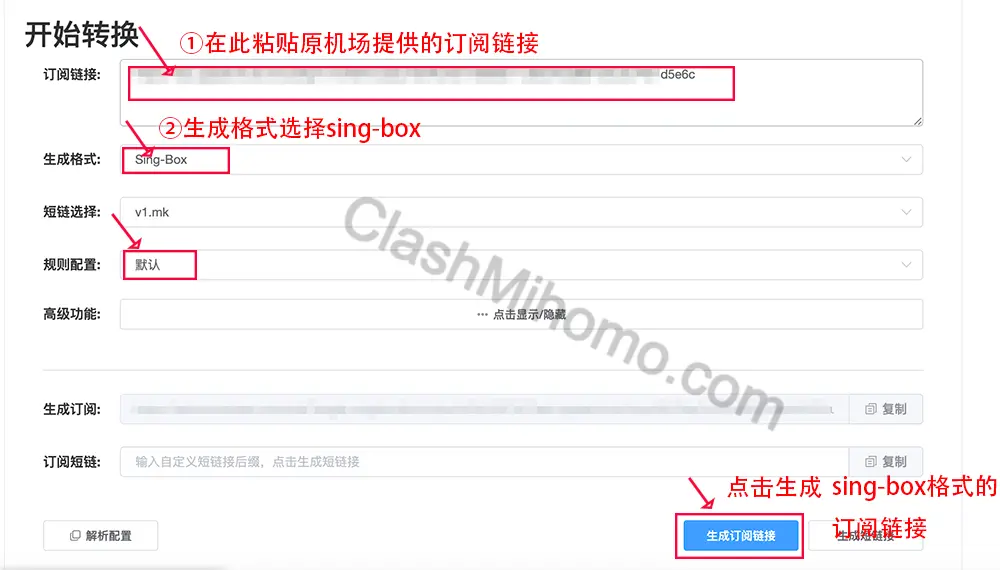
1.打开Sing-Box的Dashboard页面,先允许必要的网络访问权限。
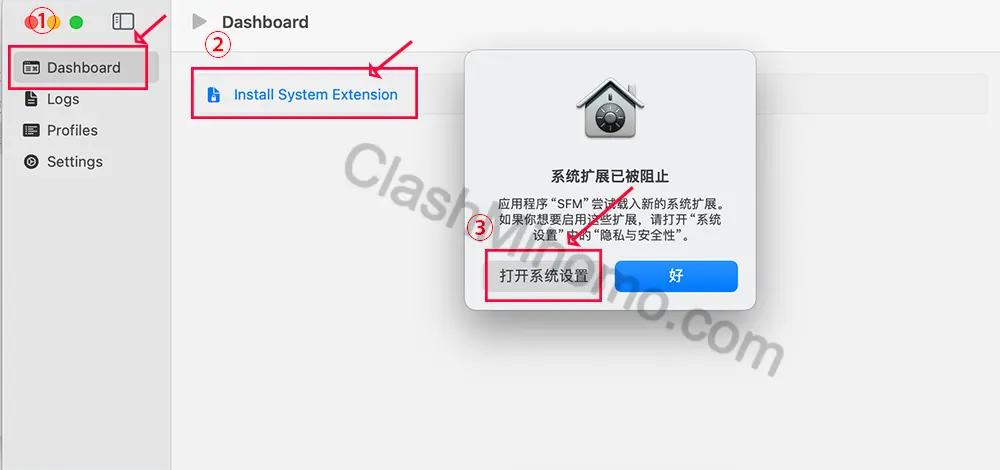
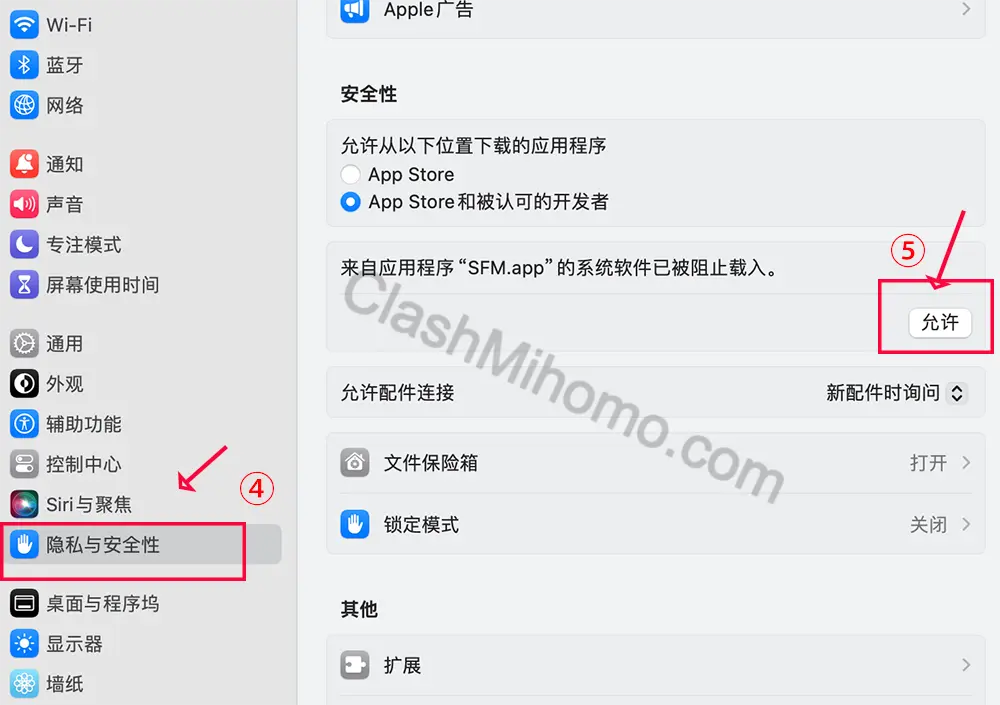
2.转到Profiles页面,点击”new profile”添加配置。
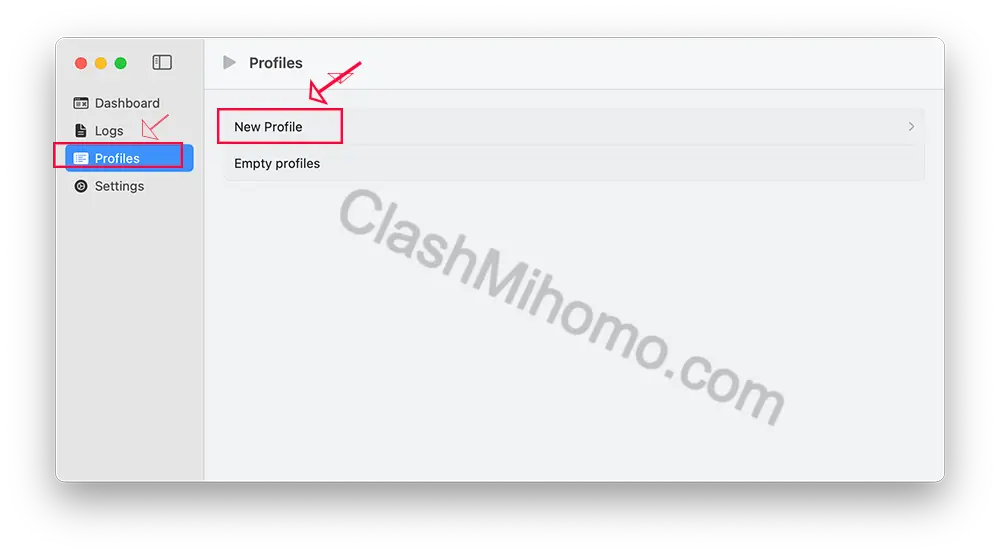
3.在URL输入框中粘贴转换后的机场节点信息。
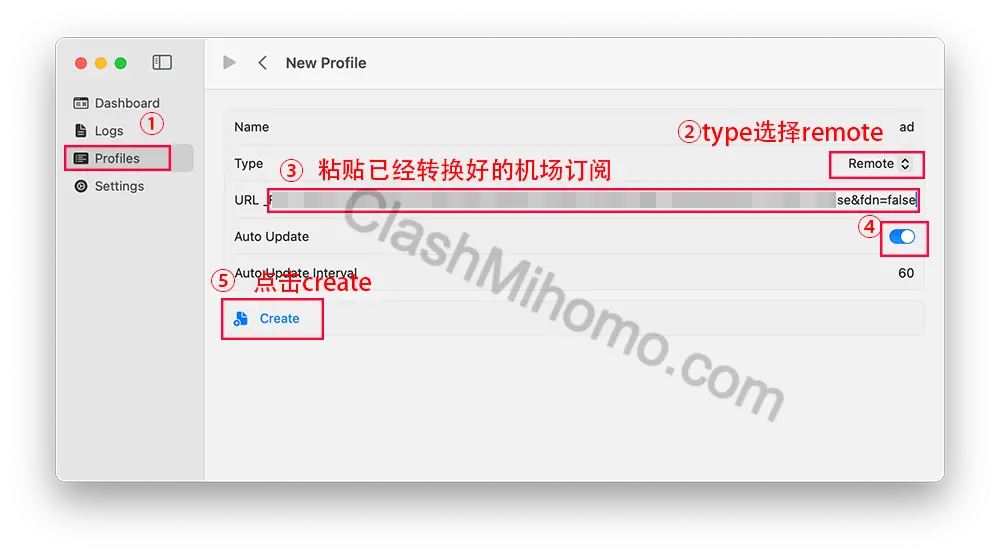
4.保存配置并返回Dashboard页面。
❗️❗️❗️tips:如果您还没有合适的机场订阅,可以查看我们的“2024年优质机场推荐”文章!
- 方法二: 手动创建配置文件(稍复杂,属于进阶模式,按需选择!)
配置文件示例:
{
"inbounds": [
{
"type": "mixed",
"listen": "127.0.0.1",
"listen_port": 1080
}
],
"outbounds": [
{
"type": "vmess",
"server": "your_server_address",
"server_port": your_server_port,
"uuid": "your_uuid"
}
],
"route": {
"rules": [
{
"geoip": "private",
"outbound": "direct"
}
],
"final": "proxy"
}
}步骤3: 启动Sing-Box并选择模式
- 图形界面启动(移动端): 打开Sing-Box app,点击”启动”或”连接”按钮(小白推荐)
- 在Dashboard页面,点击左上角的开关图标启动Sing-Box
- 选择合适的代理模式,一般情况下建议选择”Rule”模式
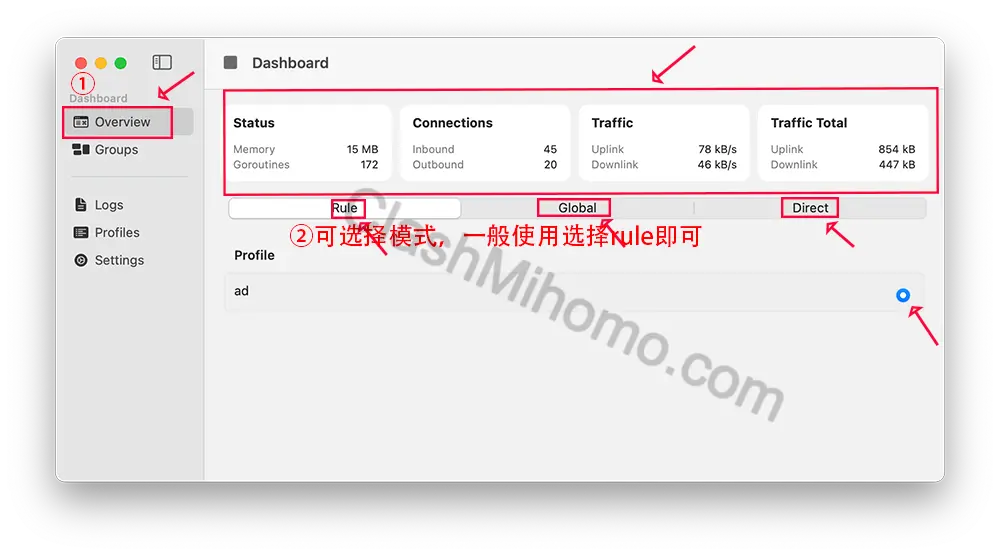
3.在Dashboard页面,点击左上角的开关图标启动Sing-box
4.如需手动切换节点,可在Groups页面进行选择
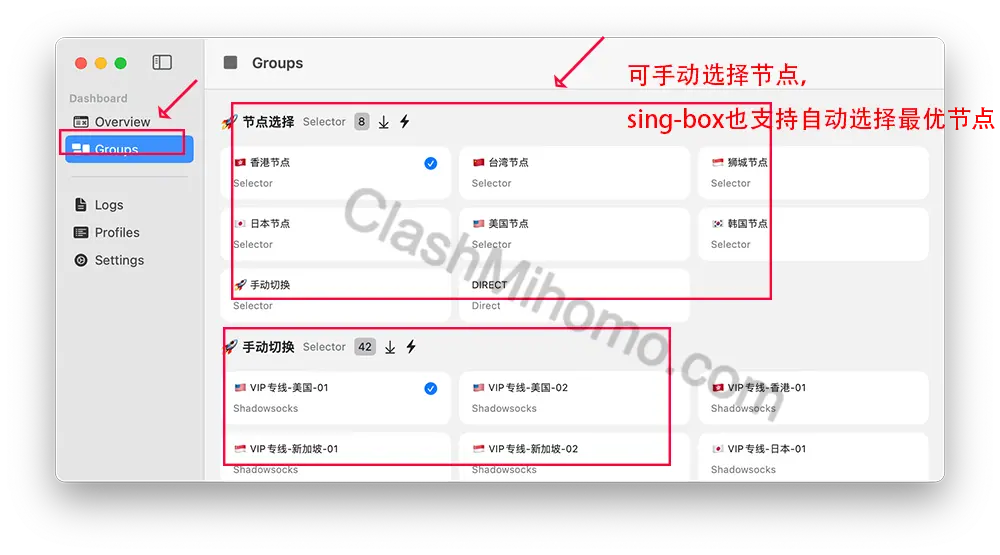
- 命令行启动 |Windows/Mac/Linux(进阶选择)
- 打开终端,进入Sing-Box目录
- 输入: sing-box run -c config.json
步骤4: 验证科学上网是否成功
- 打开浏览器,访问www.google.com或www.youtube.com
- 成功打开?恭喜你,翻墙成功啦ദ്ദി˶•̀֊<)✧
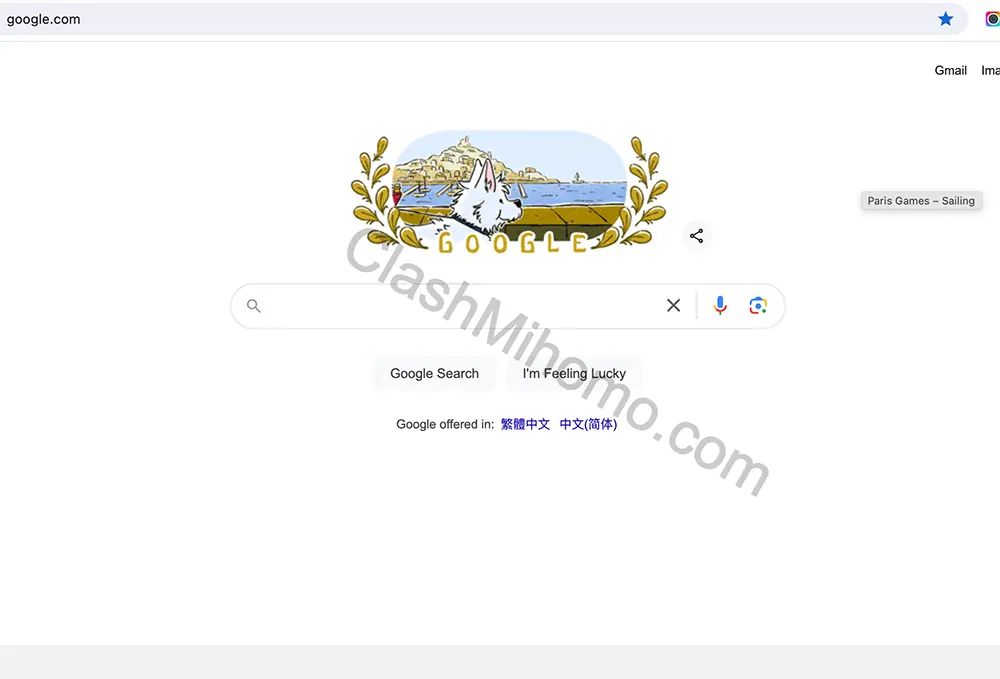
🌟进阶设置(按需选择,小白可忽视)
- 智能分流: 在配置文件的”route”部分添加规则,如:
“rules”: [
{“domain”: [“google.com”, “youtube.com”], “outbound”: “proxy”},
{“geoip”: “cn”, “outbound”: “direct”}
] - 自定义DNS: 在配置文件中添加DNS设置,如:
“dns”: {
“servers”: [
{“tag”: “google”, “address”: “8.8.8.8”},
{“tag”: “local”, “address”: “114.114.114.114”, “detour”: “direct”}
]
} - 启用Tun模式(全局透明代理): 在配置文件的”inbounds”中添加Tun设置。
🌟遇到问题怎么办❓
- 连不上?试试换节点或重启App
- 速度慢?可能是节点不给力,换一个
- 还是不行?去Sing-Box官方论坛或GitHub求助
- 还还还是不行?去找你的机场服务商客服/发起工单咨询!
🌟安全提醒:
- 选靠谱机场,别贪小便宜选了免费的,咱该省省该花花。
- 及时更新Sing-Box,保持最新状态。
- 公共WiFi慎用,注意隐私安全。
好啦!恭喜现在你已经是Sing-Box达人了!刚实现翻墙,不知道该看啥?来看看momo为你准备的墙外探索推荐吧👉翻墙必看
尽情享受你的网络自由之旅,冲浪愉快! (o゜▽゜)o✧